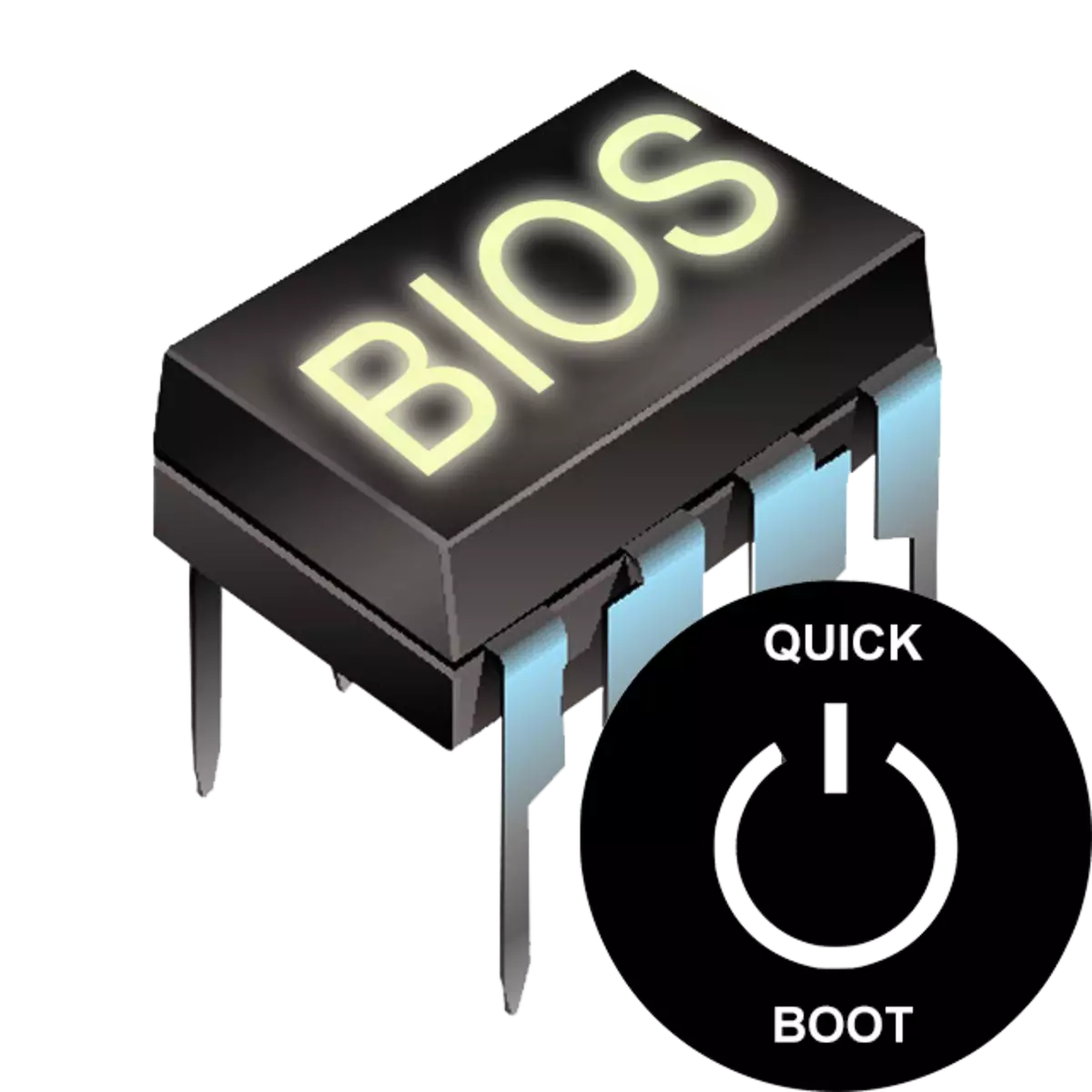
Viele Benutzer, die das BIOS für diese oder andere Einstellungen eingeben, können eine solche Einstellung als Schnellstart oder schneller Start sehen. Standardmäßig ist es deaktiviert (deaktivierter Wert). Was ist dieser Ladenparameter und was beeinflusst es?
Zuordnung "Schnellstiefel" / "Fast Boot" im BIOS
Aus dem Titel dieses Parameters wird klar, dass es mit der Beschleunigung der Computerbelastung verbunden ist. Aber auf Kosten dessen, was eine Reduzierung der Zeit des PCs erreicht hat?
Der Parameter für den Schnellstart- oder Fast-Boot-Boot macht den Download schneller, indem Sie den Postbildschirm übergeben. Post (Power-On-Selbsttest) ist ein Selbsttest einer PC-Hardware, die beim Einschalten begonnen hat.
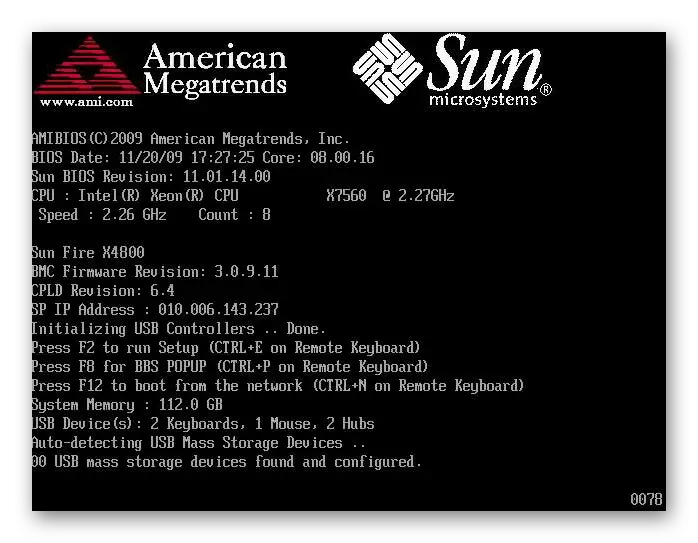
Ein anderer eineinhalb Dutzende von Tests werden zu einem Zeitpunkt durchgeführt, und bei Problemen wird bei Problemen die entsprechende Benachrichtigung auf dem Bildschirm angezeigt. Wenn der Pfosten getrennt ist, reduziert einige BIOS die Anzahl der durchgeführten Tests, und einige werden vom Selbsttest getrennt.
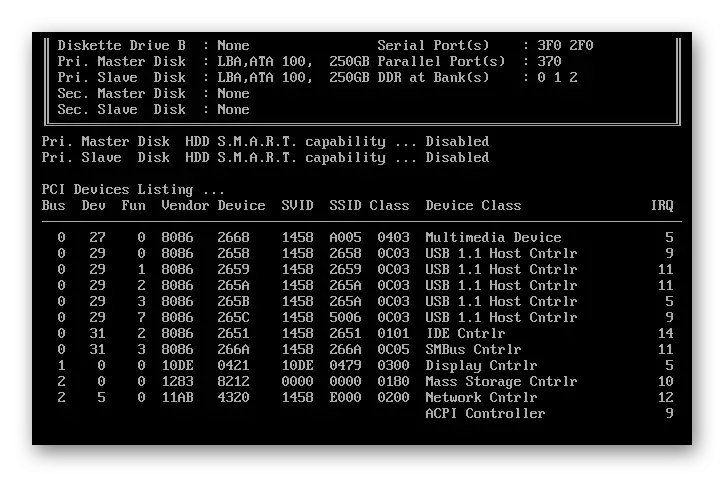
Bitte beachten Sie, dass BIOS einen Parameter hat LEISER START >, das beim Laden des PCs ausgeschaltet wird, gibt es unnötige Informationen, beispielsweise den Logo-Hersteller. Bei der Geschwindigkeit des Geräts wirkt sich dies nicht aus. Verwechseln Sie diese Parameter nicht.
Ist es wert, schnelles Laden zu integrieren
Da der Pfosten im Allgemeinen für einen Computer wichtig ist, beantwortet der Grund die Frage, ob sie das Laden des Computers zu beschleunigen.In den meisten Fällen gibt es keinen Punkt von ständiger Diagnostik, da Menschen jahrelang auf derselben PC-Konfiguration arbeiten. Wenn die Komponenten in letzter Zeit nicht geändert haben und alles ohne Fehler arbeitet, kann "Quick Boot" / "Fast Boot" aktiviert sein. Besitzer neuer Computer oder einzelnen Komponenten (insbesondere der Stromversorgung) sowie bei periodischen Misserfolgen und Fehlern wird es nicht empfohlen.
Aktivieren Sie den schnellen Download in BIOS
Zuversichtlich In Ihren Aktionen enthalten Benutzer, dass ein kurzer Start eines PCs sehr schnell sein kann und nur den Wert des entsprechenden Parameters ändern kann. Überlegen Sie, wie es möglich ist.
- Wenn Sie den PC einschalten / neu starten, gehen Sie in das BIOS.
- Klicken Sie auf die Registerkarte "Boot" und suchen Sie den Parameter Fast Boot. Klicken Sie darauf und schalten Sie den Wert auf "Aktiviert".
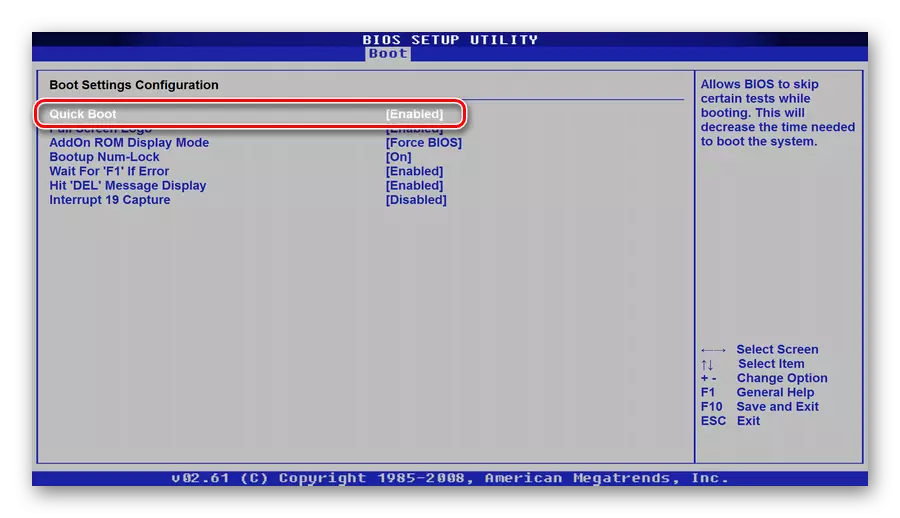
In Award befindet sich in einer anderen Registerkarte des BIOS - "Advanced BIOS-Funktionen".
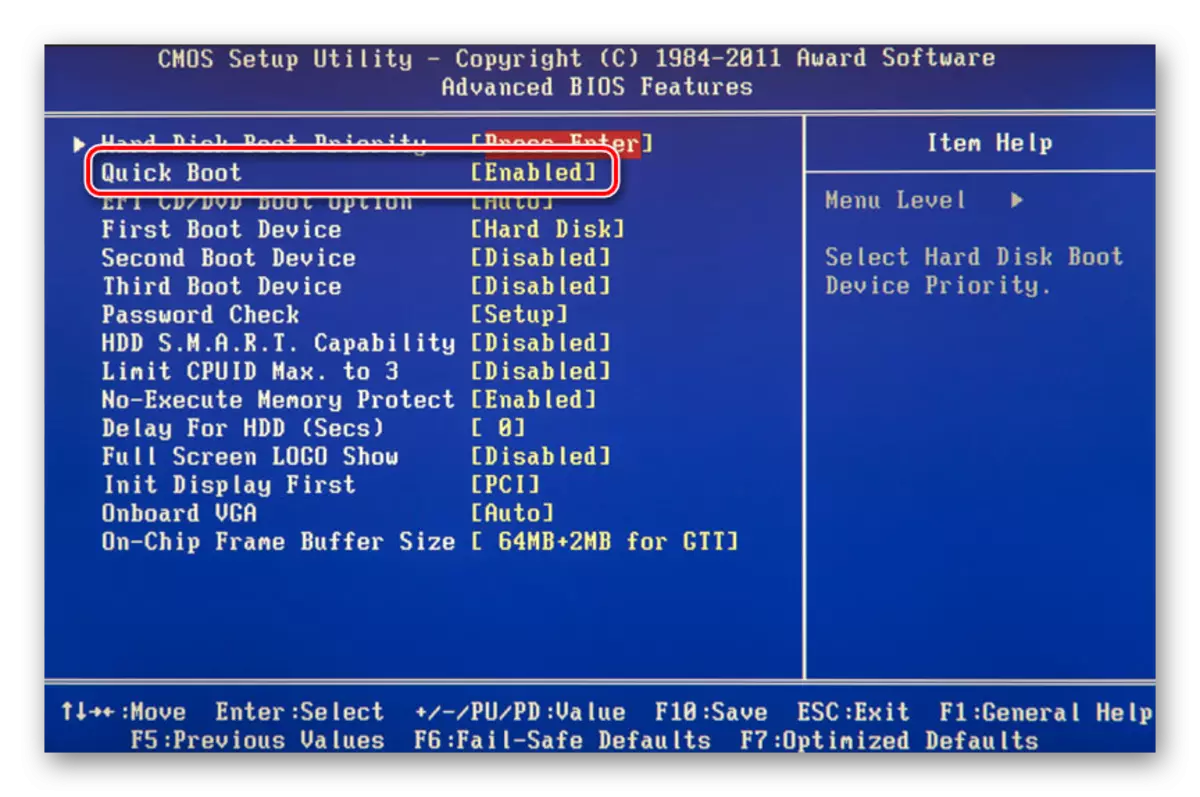
In einigen Fällen kann sich der Parameter auf anderen Registerkarten befinden und mit einem alternativen Namen zusammen sein:
- Schneller Start;
- "Superboot";
- "Schnellstart";
- "Intel Rapid BIOS-Boot";
- Schnellstart Selbsttest.
Mit UEFI sind Dinge etwas anders:
- Asus: "Boot"> "Boot-Konfiguration"> "Fast Boot"> "Aktiviert";
- MSI: "Einstellungen"> "Erweitert"> "Windows-Betriebssystemkonfiguration"> "Aktiviert";
- Gigabyte: "BIOS-Funktionen"> "Fast Boot"> "Aktiviert".
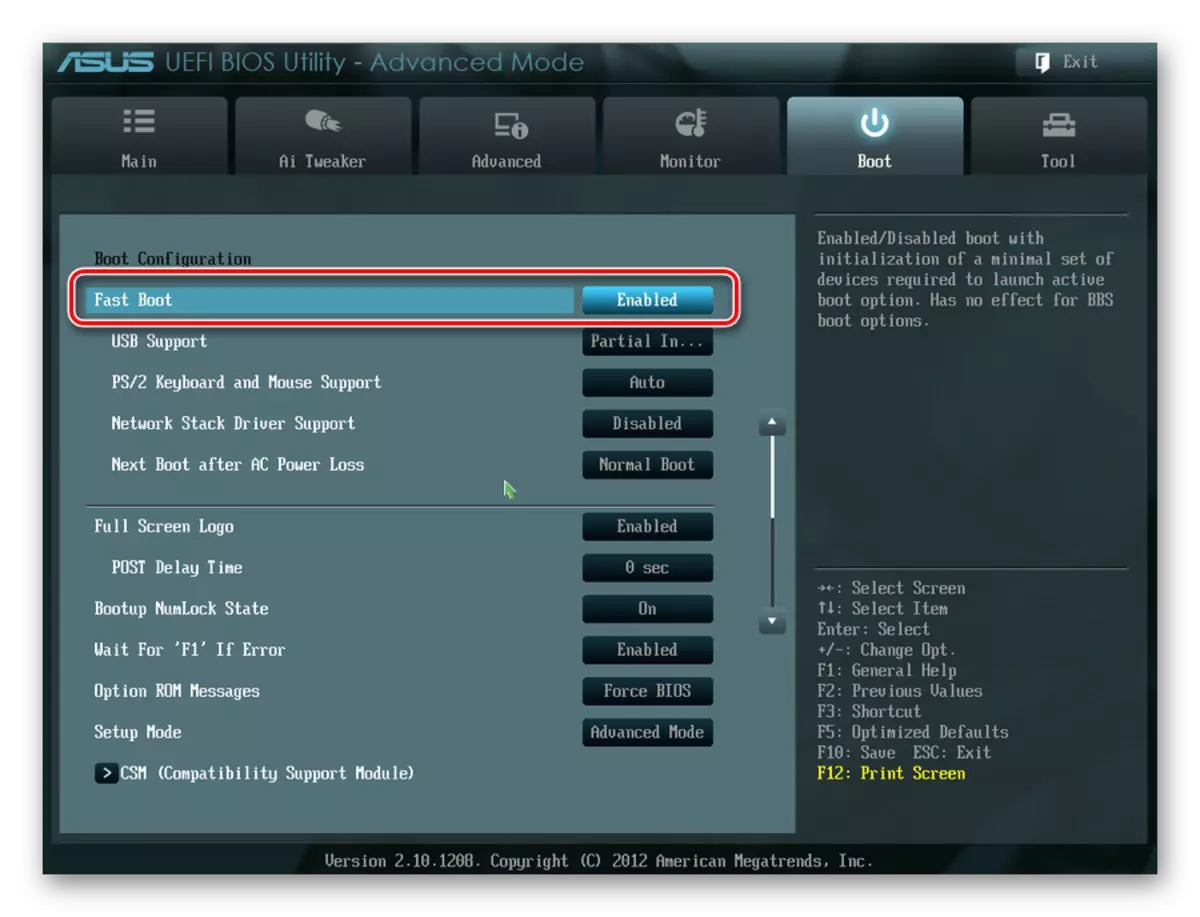
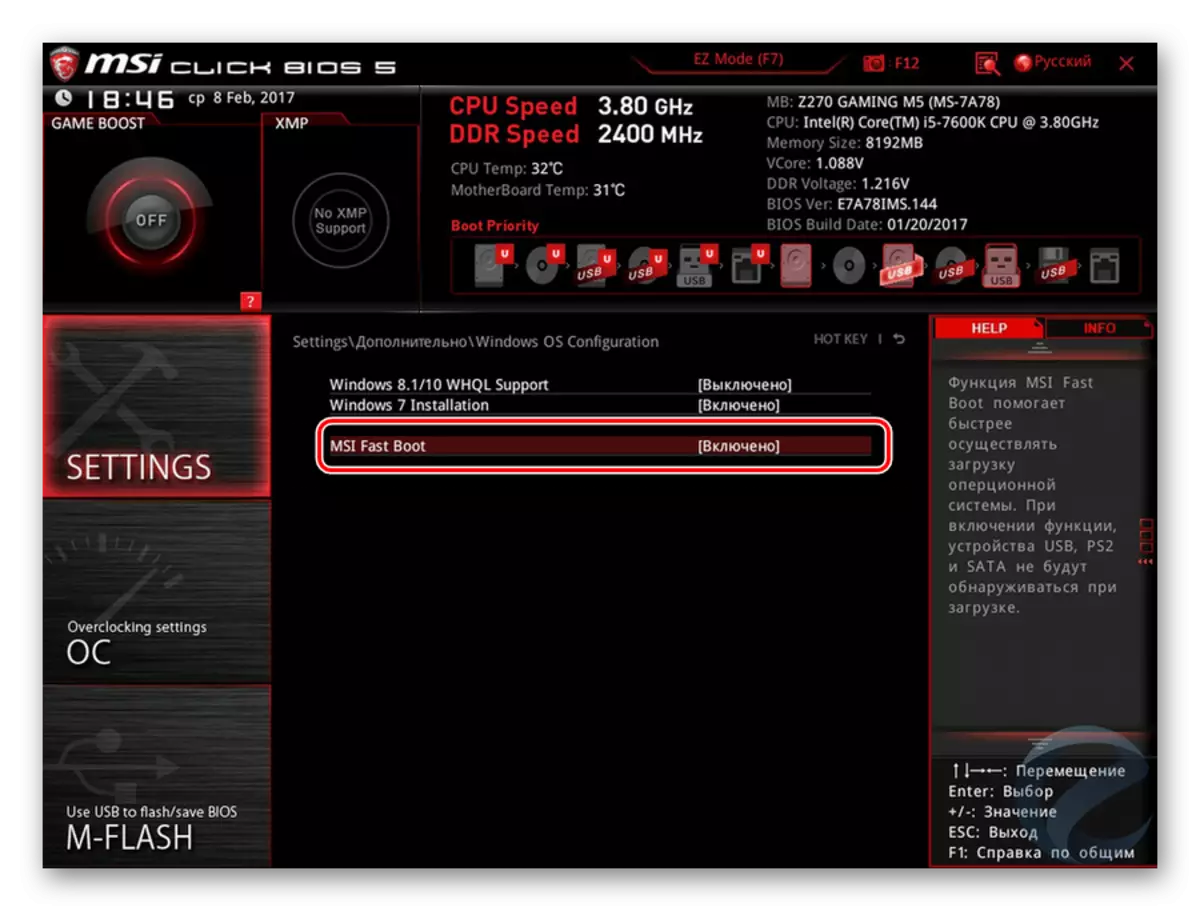
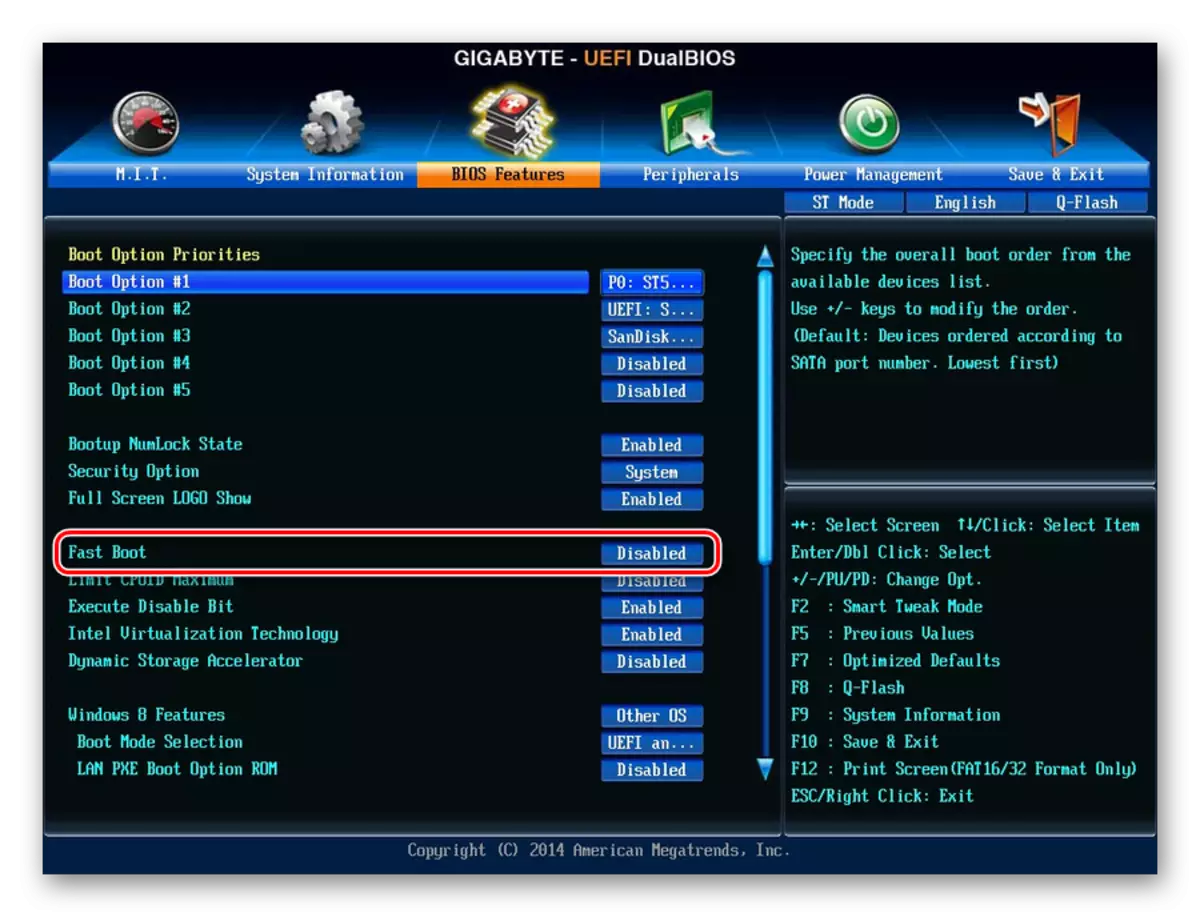
In anderen UEFI, zum Beispiel ASRocks, ist der Ort des Parameters ähnlich wie oben.
- Drücken Sie F10, um die Einstellungen zu speichern und aus dem BIOS auszutreiben. Bestätigen Sie den Ausgang, indem Sie den Wert "y" auswählen ("Ja").
Lesen Sie mehr: Wie kommt man zum BIOS auf dem Computer?
Jetzt wissen Sie, dass der Quick Boot-Parameter / Fast-Boot repräsentiert. Achten Sie sorgfältig auf die Trennung und berücksichtigen Sie die Tatsache, dass es jederzeit auf dieselbe Weise aufgenommen werden kann, indem Sie den Wert zurück in "Deaktiviert" ändern. Dies muss bei der Aktualisierung der Hardwarekomponente des PCs oder des Auftretens unerklärlicher Fehler im Betrieb von selbst der bewährten Konfigurationszeit erfolgen.
